Git安装以及本地代码的上传
0基础都可以操作的git安装以及上传
一 下载安装
下载安装git
官网地址:下载地址
国内镜像地址:下载地址 (只有64位的)
官网下载如下图
Download -> 选择64/32位版本
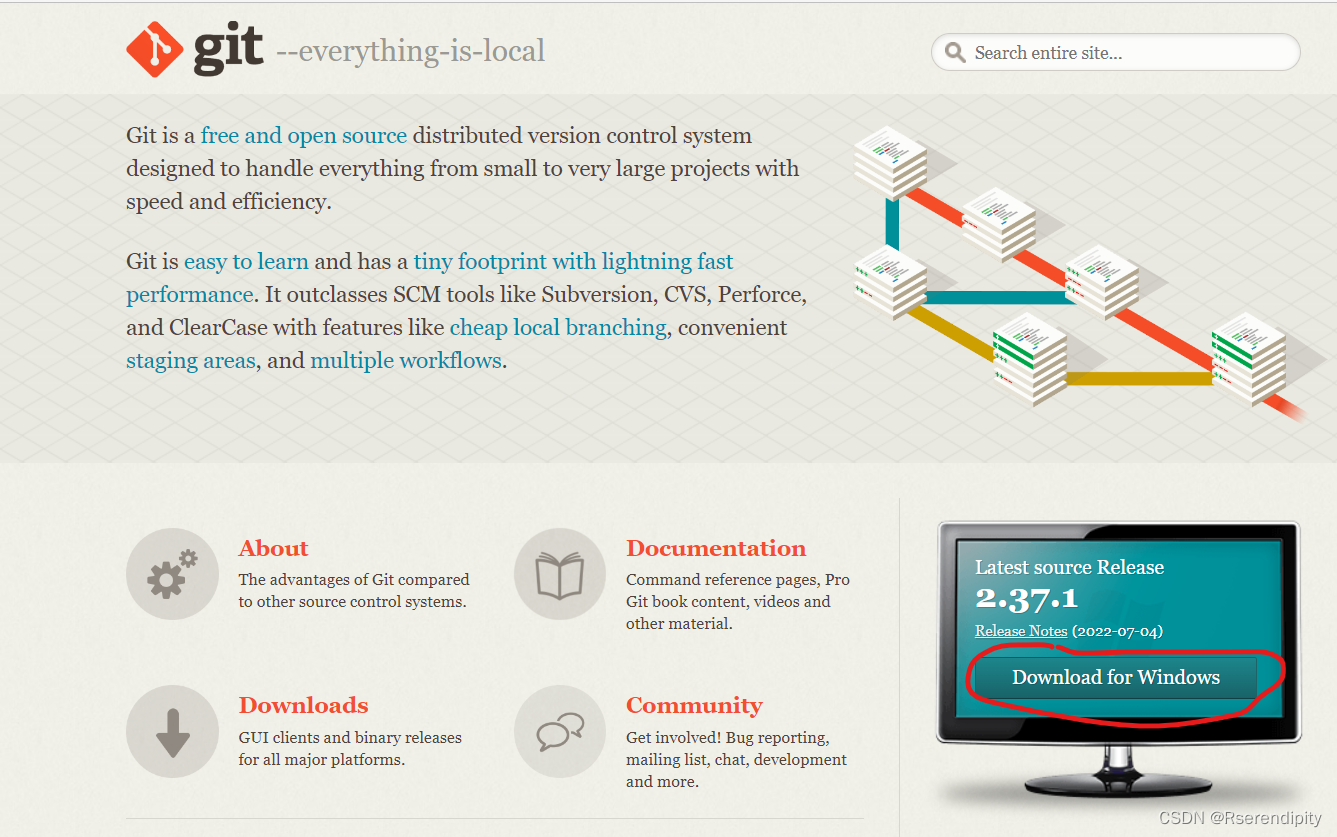
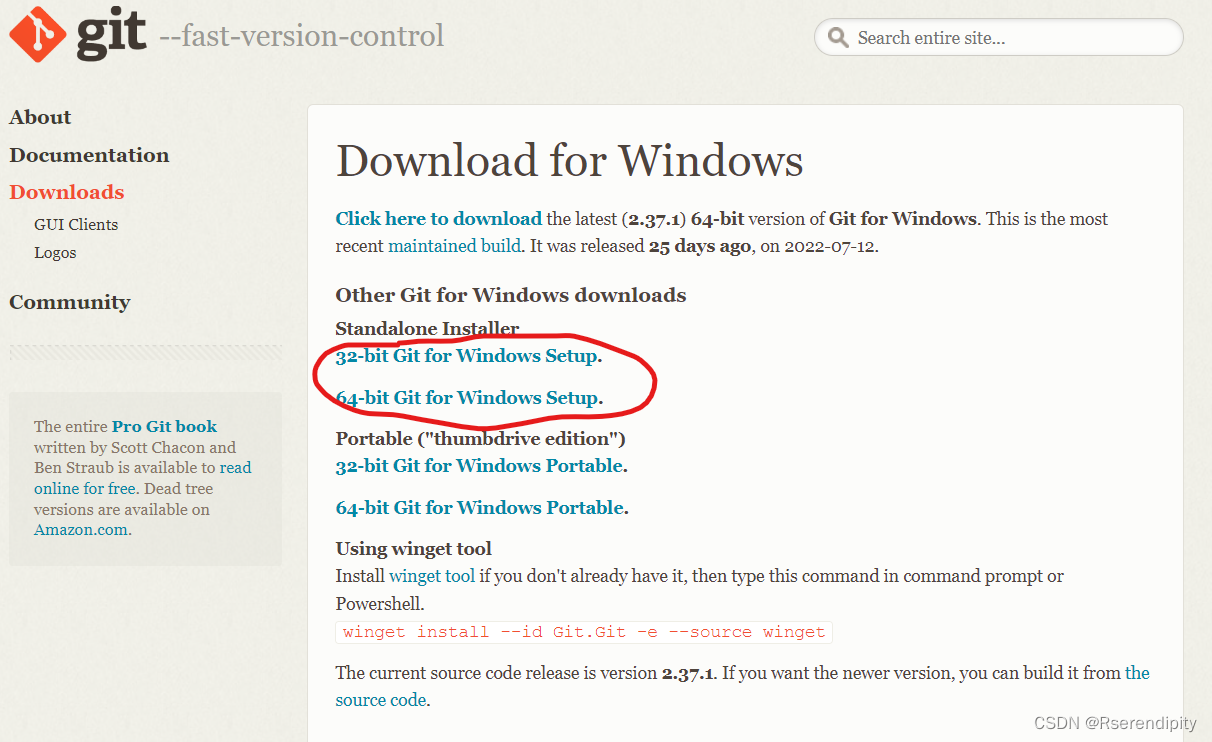
下载好安装包以后双击打开 然后next -> 选择路径(我选择的是D:/Git),最好不要有中文
之后一路下一步就行
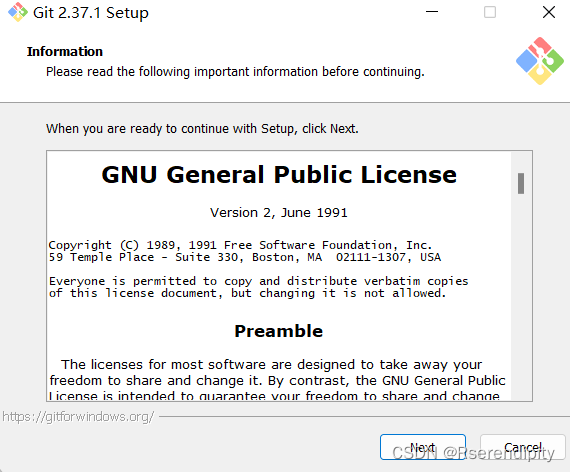
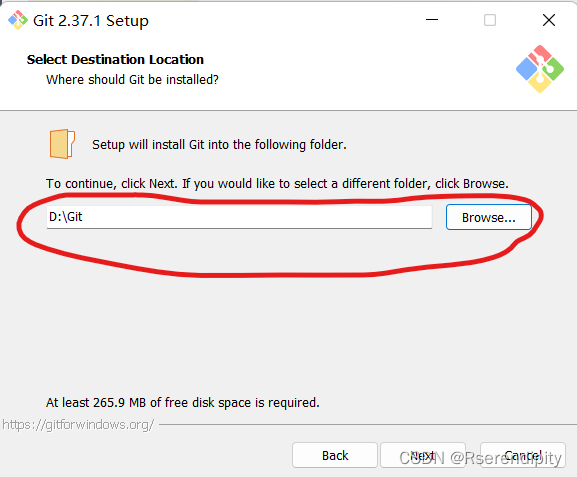
安装完成后找到刚刚安装的地址,这个地址下有一个bin目录,打开,然后复制这个地址,接下来要用
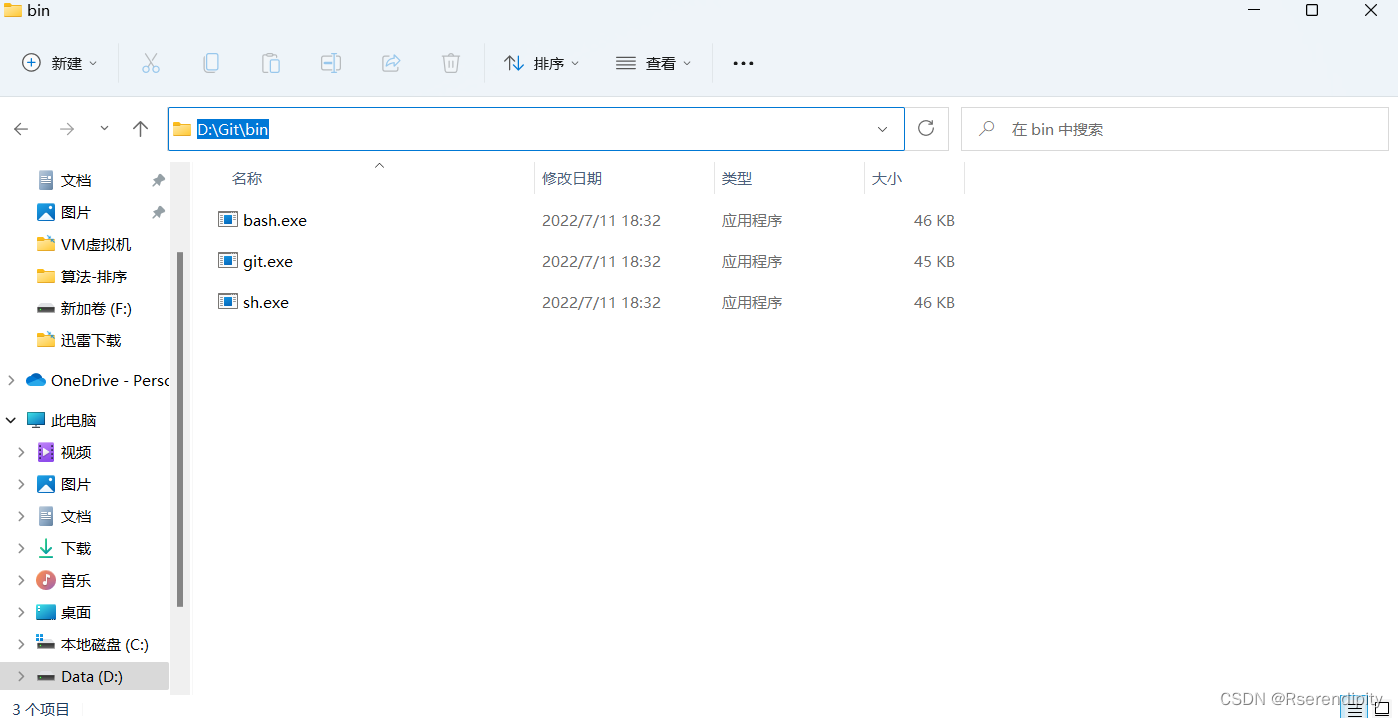
二 环境变量的添加
不需要用到vscode这类需要用到命令行的软件可以跳过
右键此电脑->属性->找到高级系统设置(win10系统的话往下翻一下)->环境变量->Path
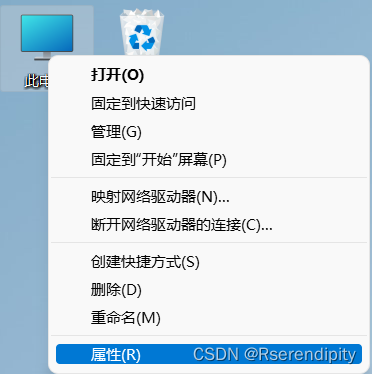
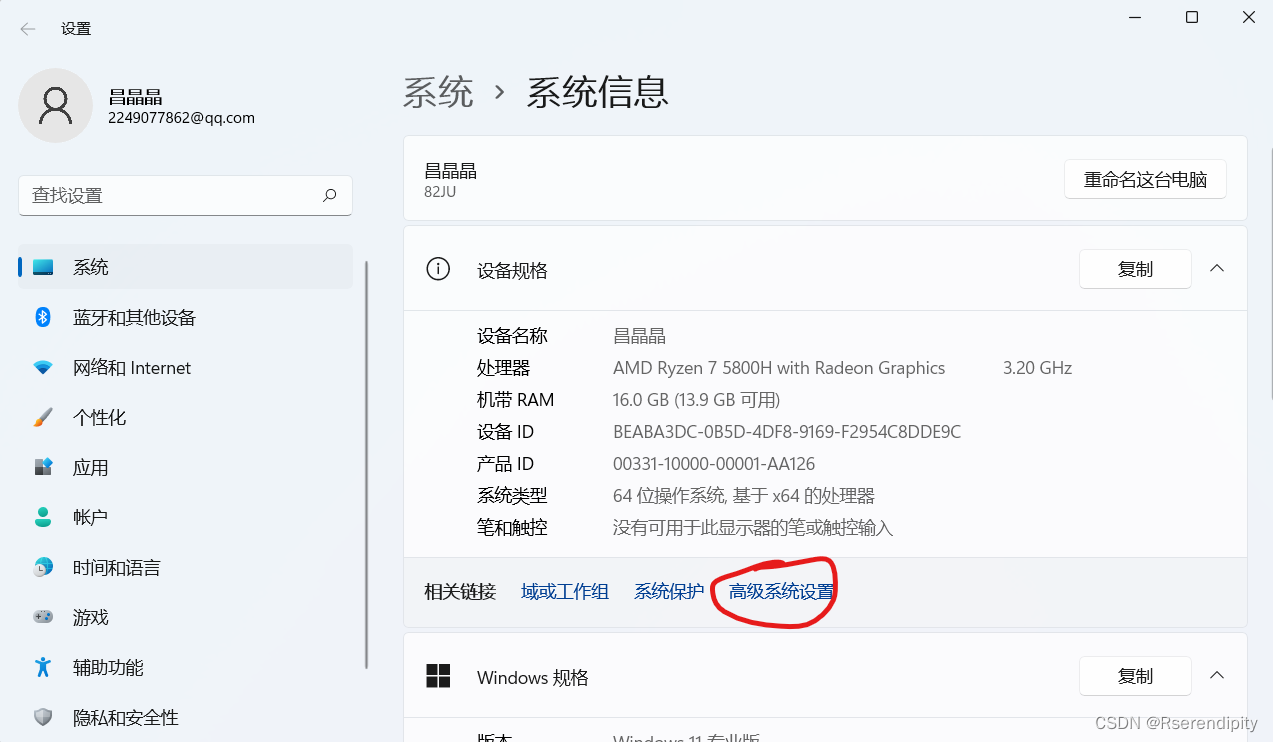
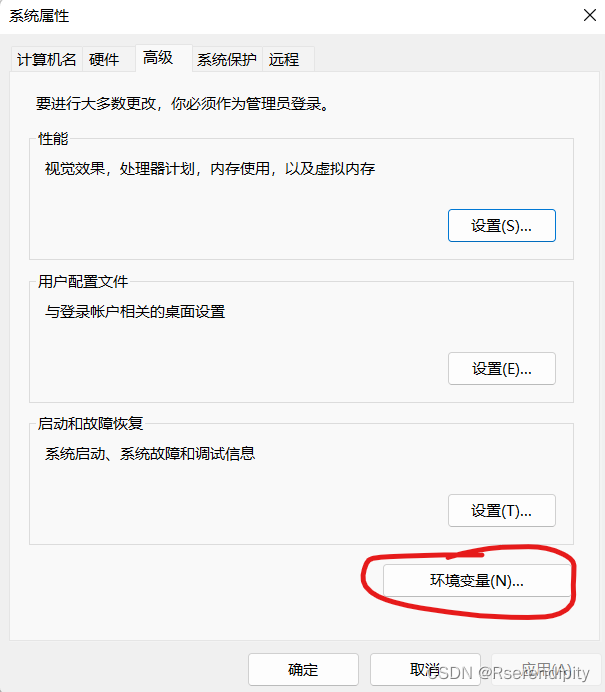
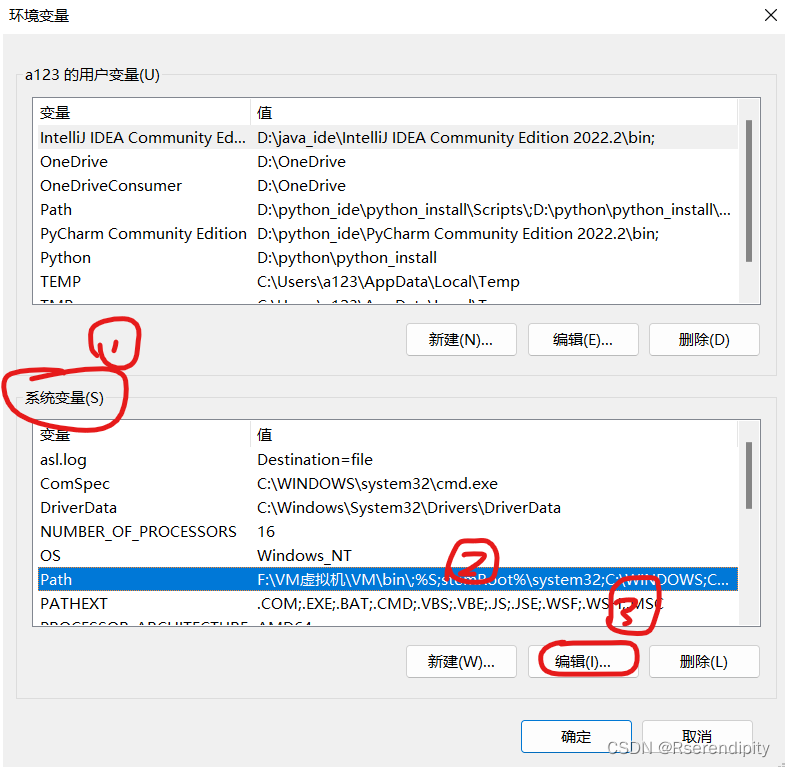
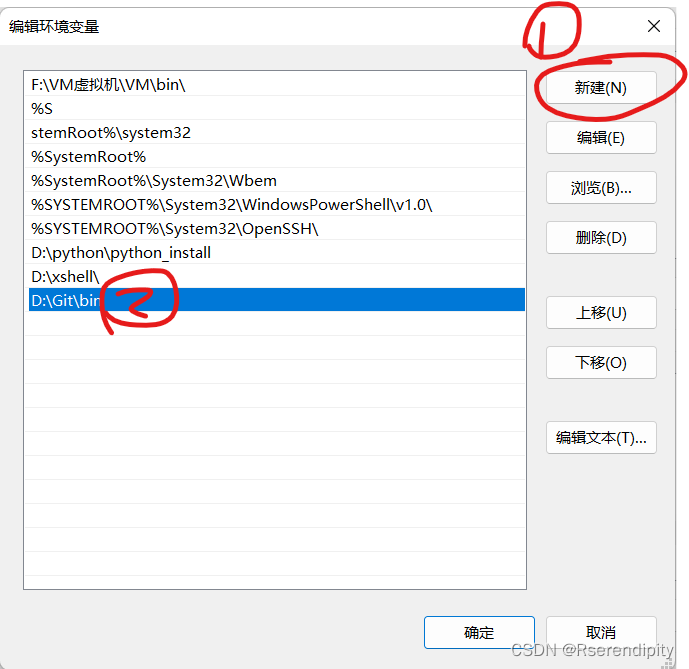
按win+r键,输入cmd,在命令行里输入git -v(中间有空格!!!),出现版本信息的时候说明环境变量配置好了,不要关这个窗口,接下来要用
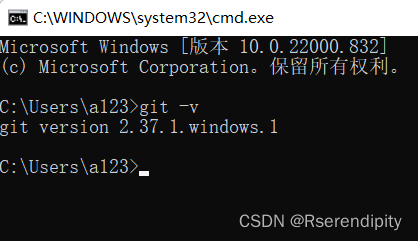
三 配置ssh免密上传
配置本地git用户文件
在正式使用之前要配置一下你本地的用户名和邮箱
在cmd窗口(就是刚刚打开的黑窗口)输入这两行命令
git config --global user.name “your name”
git config --global user.email “your email”
把双引号的内容换成你自己的用户名和邮箱
上面是用户名,下面是邮箱,这个邮箱要记一下,下面也要用到
接下来配置ssh密钥
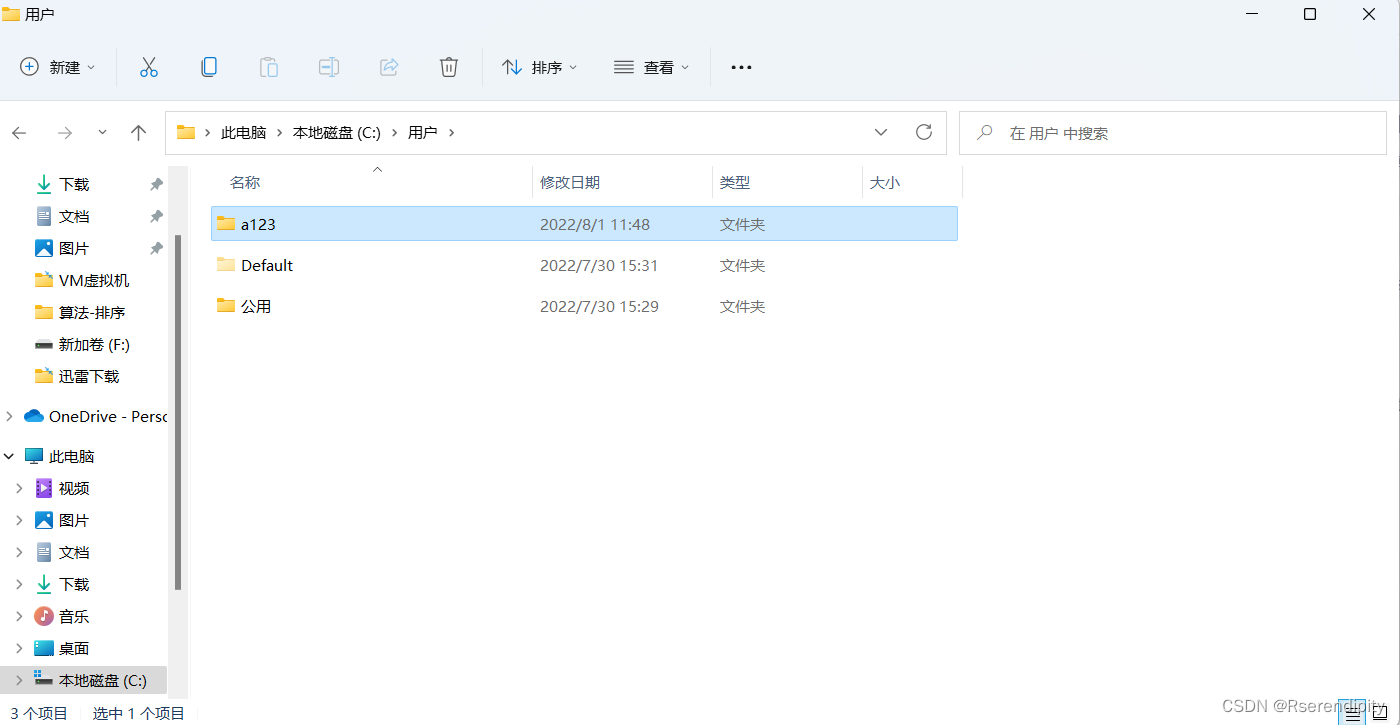
打开C盘下用户的目录,然后进入到你自己的目录(例如我的是a123)
看看你的用户名下有没有一个.ssh文件夹,有的话就删掉,没有的话就下一步就行
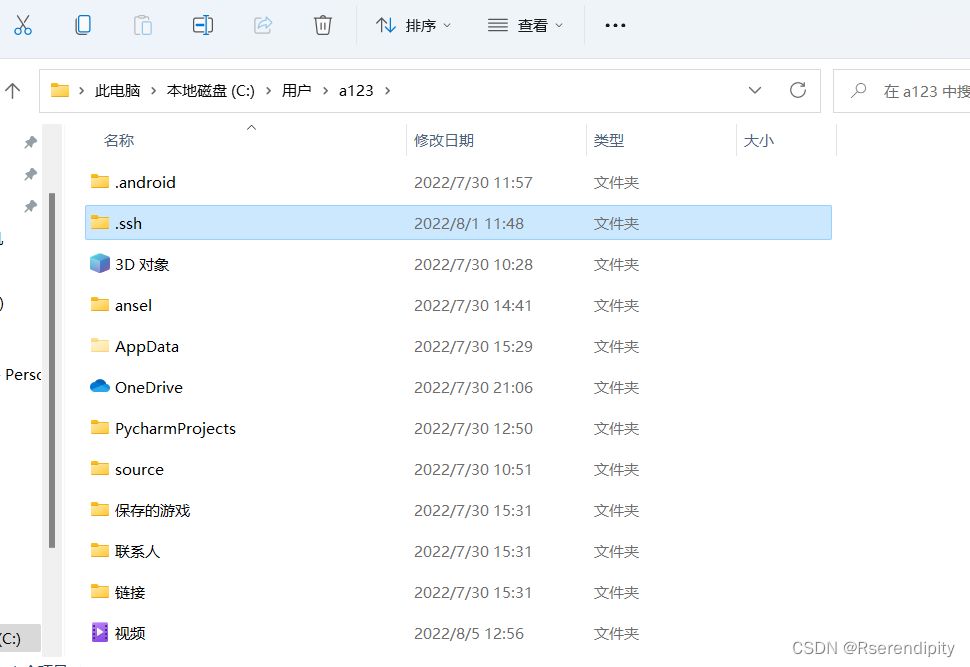
在刚刚的cmd命令行下输入这条命令,把双引号的内容换成你自己的邮箱,要和上面git里设置的邮箱一致
ssh-keygen -t rsa -C “your email”
有对话,提示你是否需要输入密码之类,不用管,一直按回车键确认就行
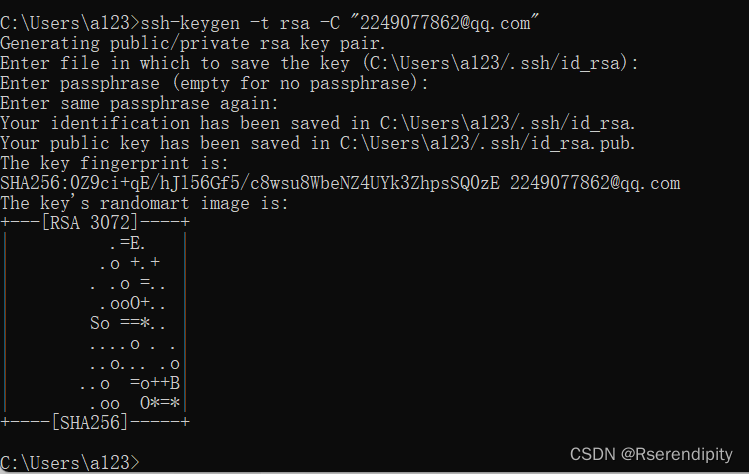
完成后打开用户下的.ssh文件夹,会有三个文件,选中.pub结尾的文件,右键打开方式,用记事本打开
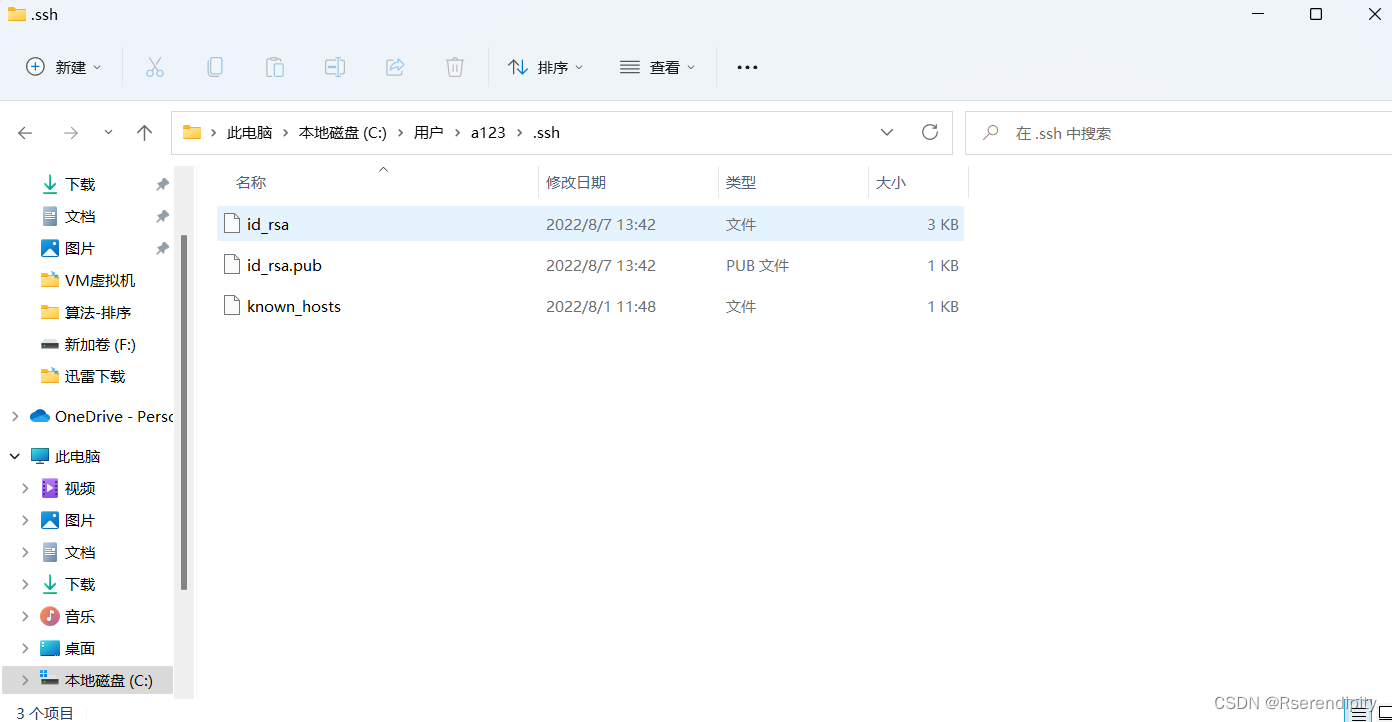
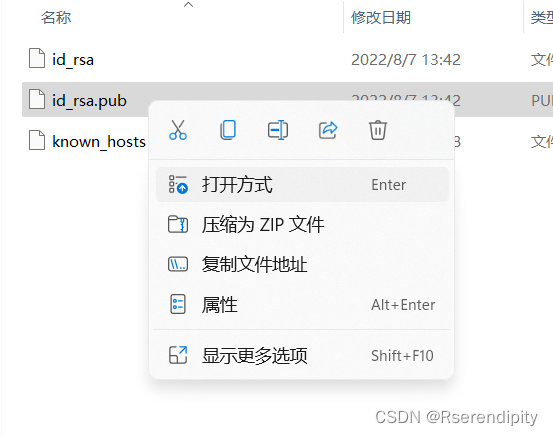
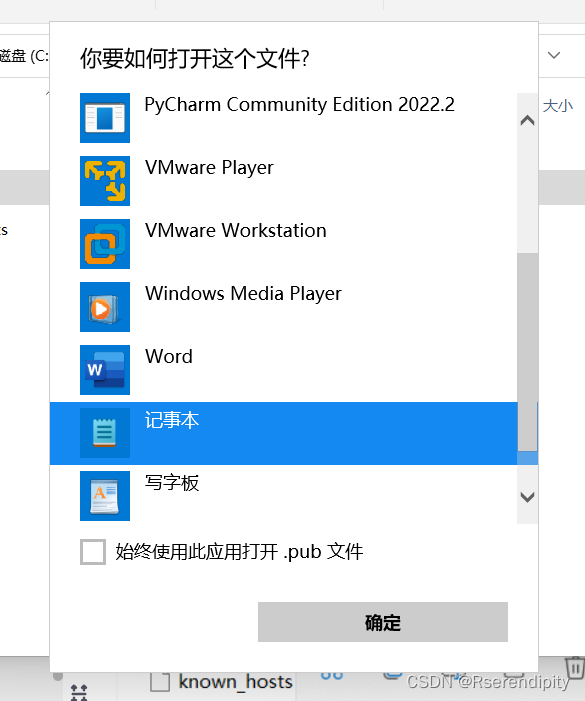
复制里面的内容
登录自己的github或者gitee
这里用gitee演示
设置 -> 安全设置 -> ssh公钥,把刚刚复制下来的公钥粘贴到公钥里面,标题可以任取,这样以后就可以用免密ssh上传代码了
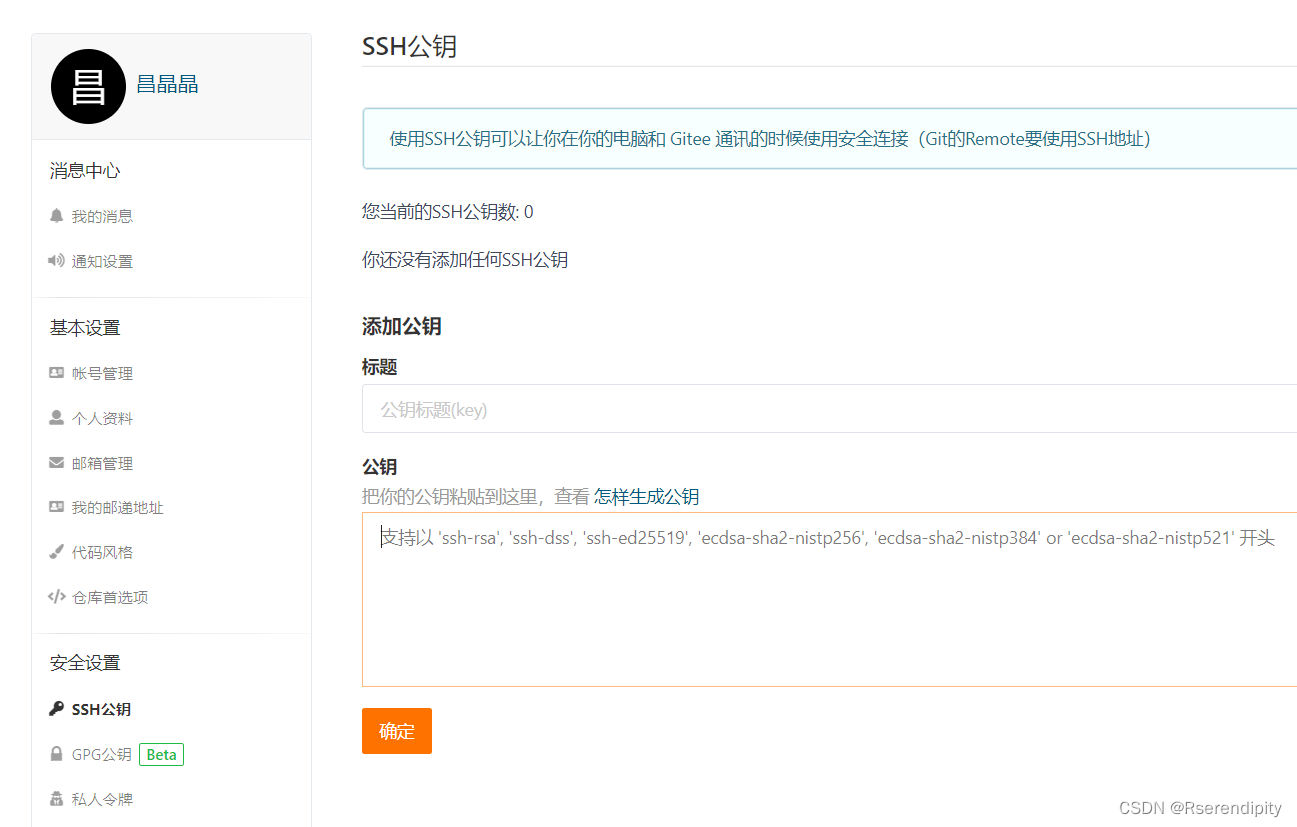
四 本地代码的上传
创建一个远程仓库,这里以gitee演示
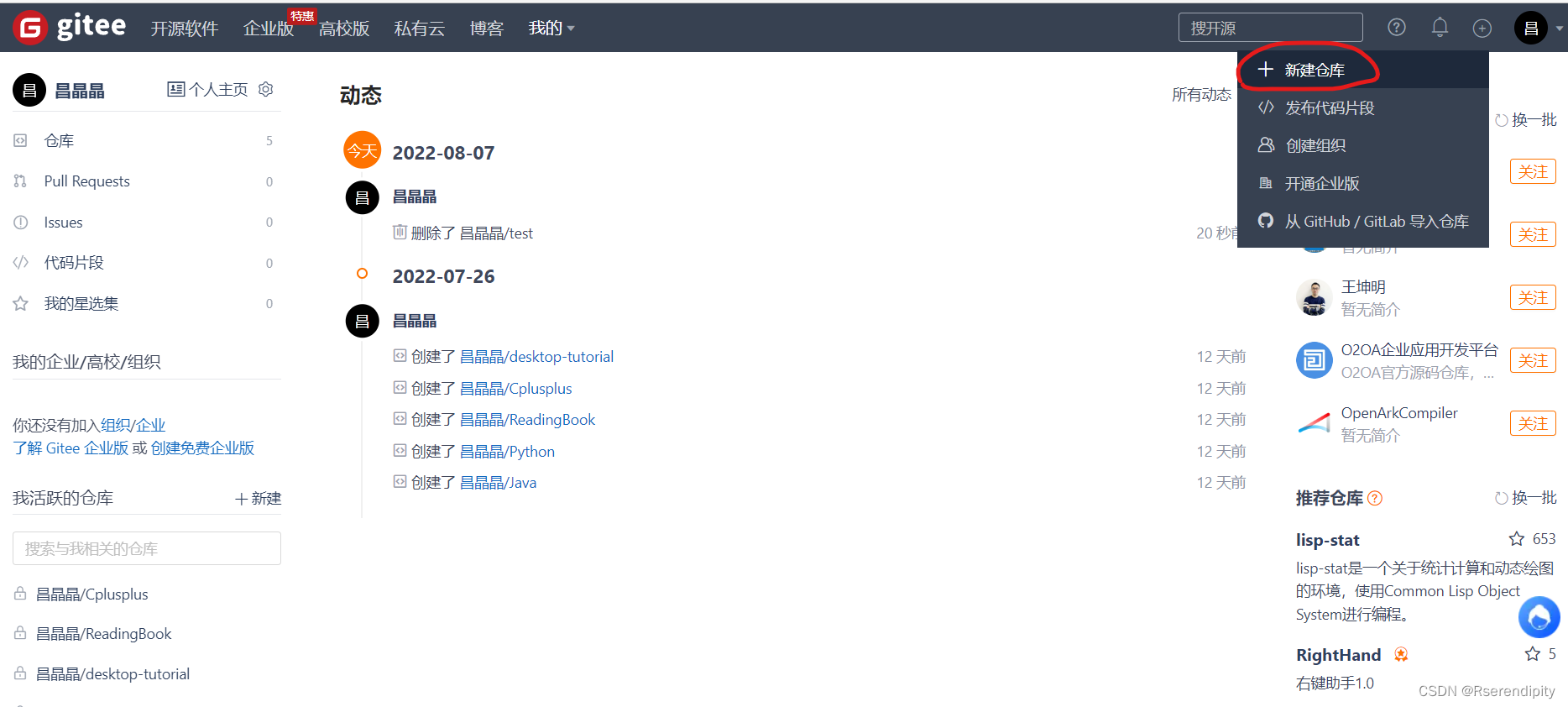
填写仓库名以及路径,去掉设置模块的勾选(不去掉的话在本地创建的git仓库需要拉取这里的远程仓库,合并完分支以后才能提交)
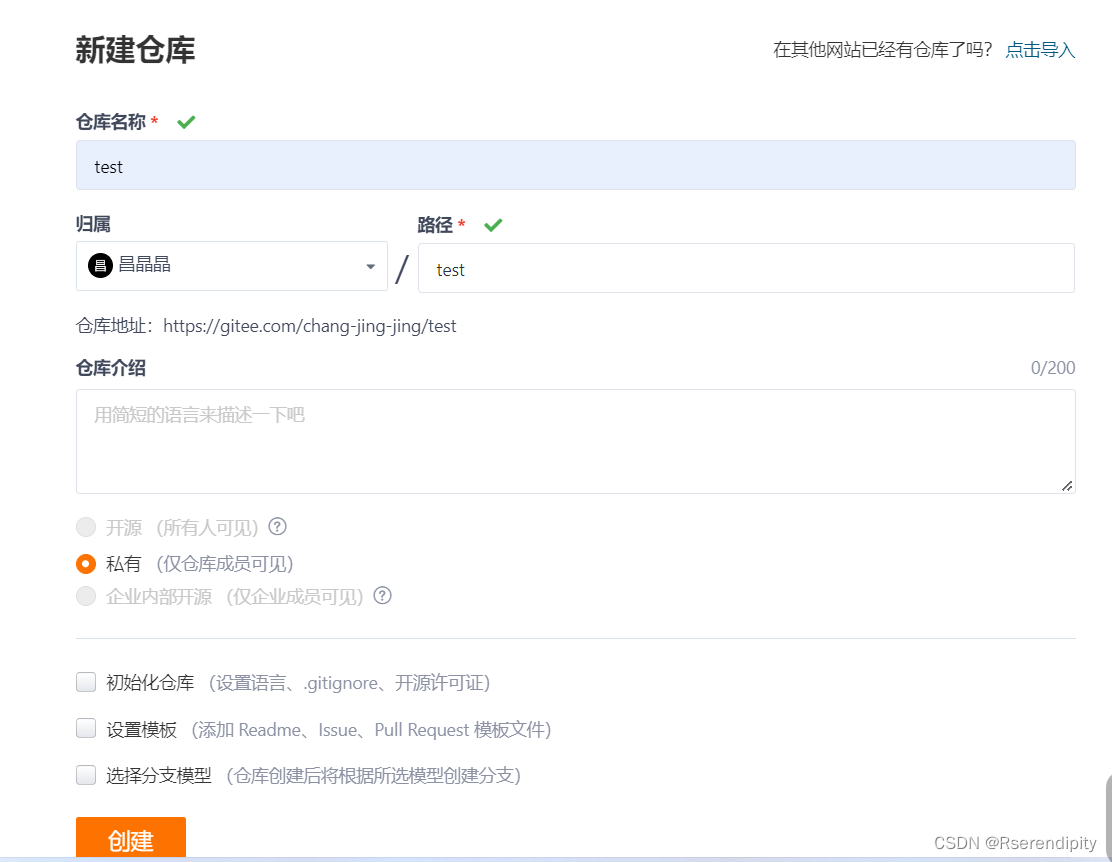
创建完成以后,复制ssh
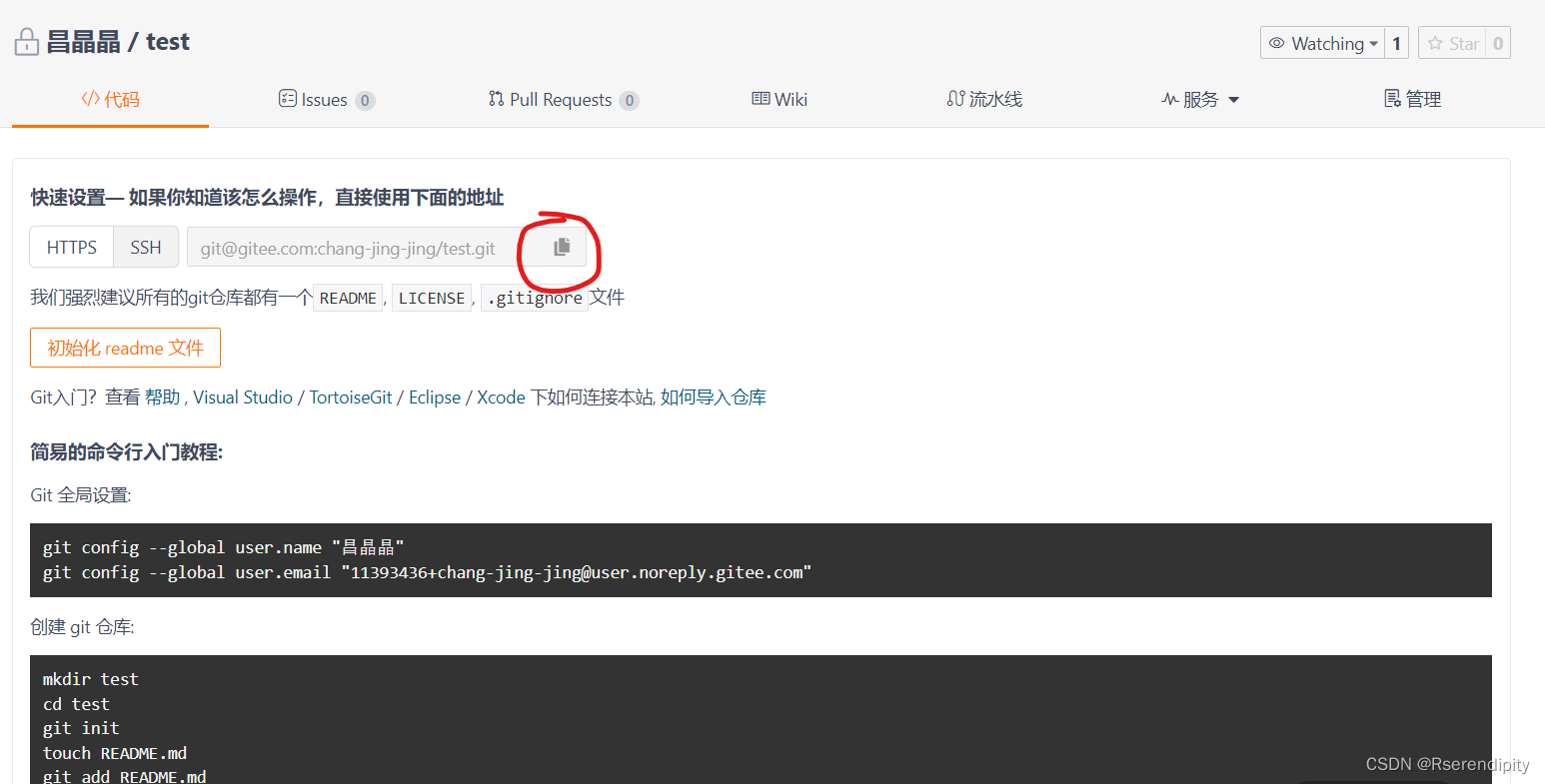
接下来在你的代码文件夹下,右键,选择 git bash here
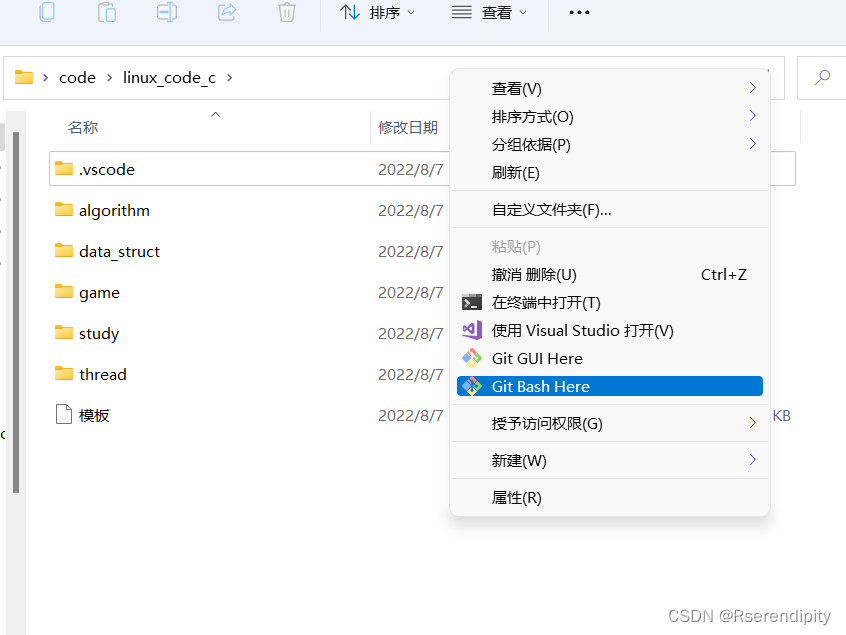
输入以下命令就可以上传你的代码,命令之间都有空格
git init
初始化一个空的本地的git仓库
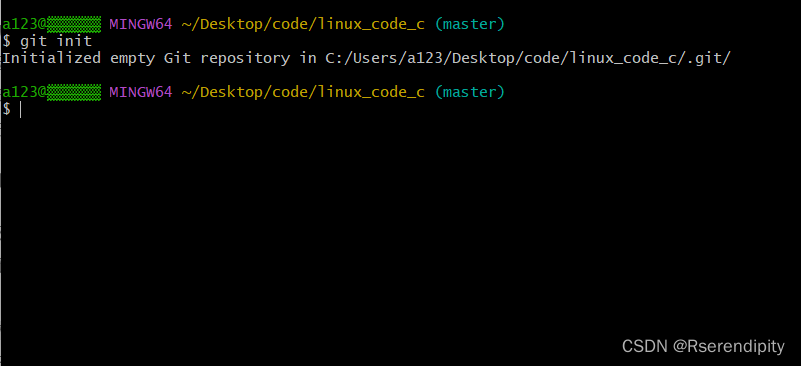
git add *
把你当前文件夹下所有的文件添加至暂存区
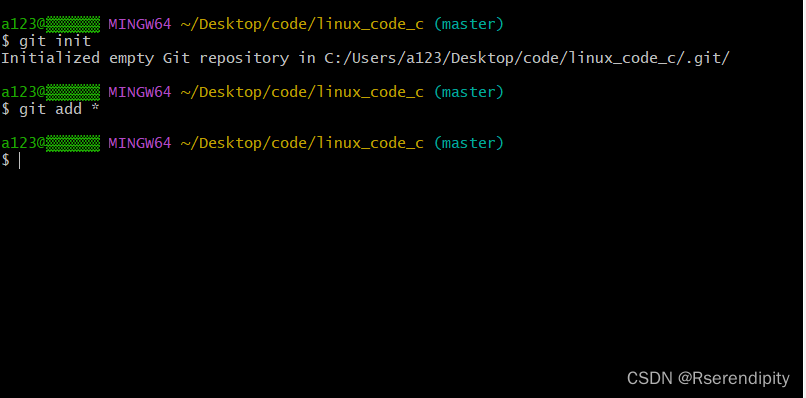
git commit -m “这里是说明信息”
生成你的第一个版本 -m参数后是说明信息
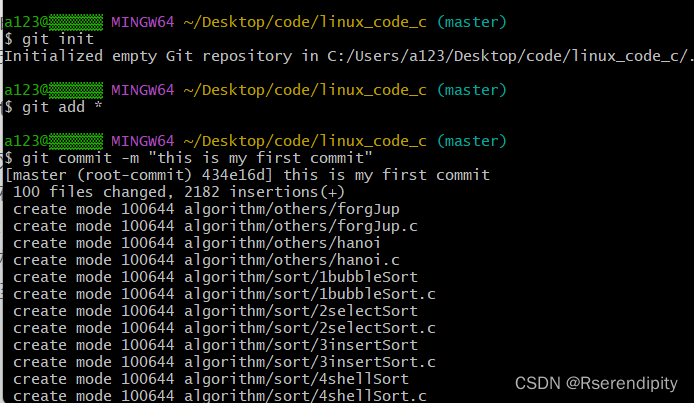
如果没有加-m以及信息,不写说明信息会进入vim让你手动输入信息,如下
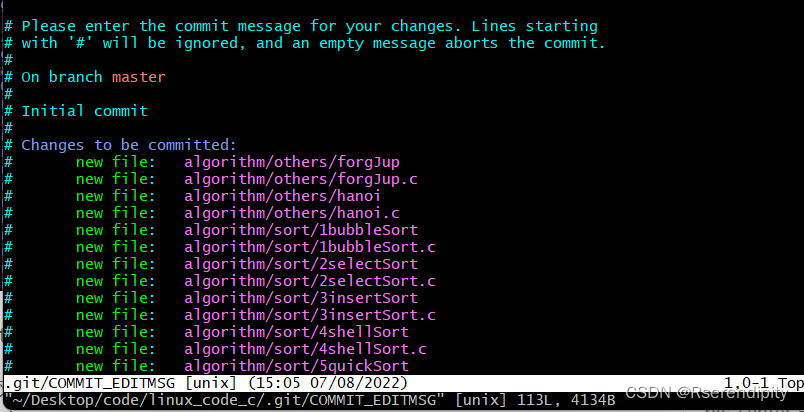
此时输入英文的 "i"或者"o"或者"a"键进入vim的输入模式,输入说明信息
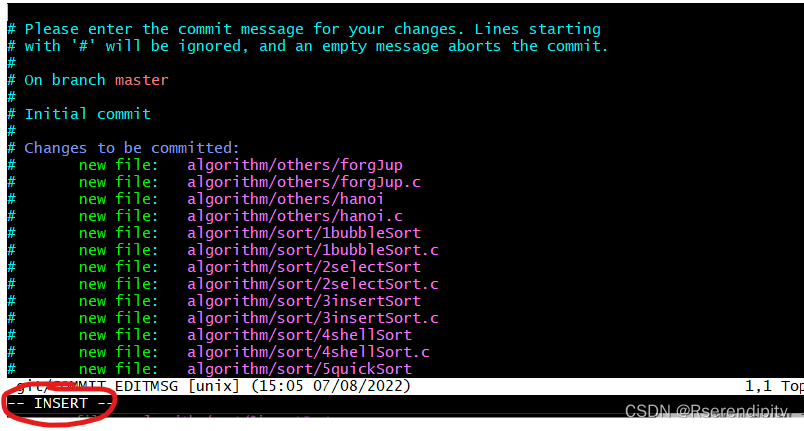
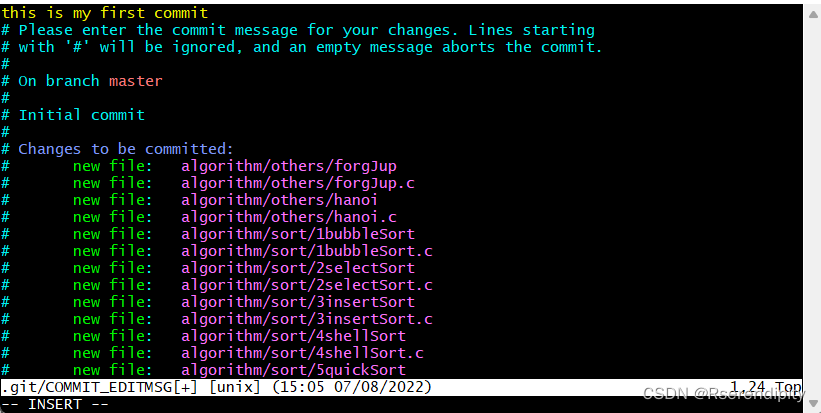
按下键盘的Esc键,退出vim的输入模式(下面的insert没了)
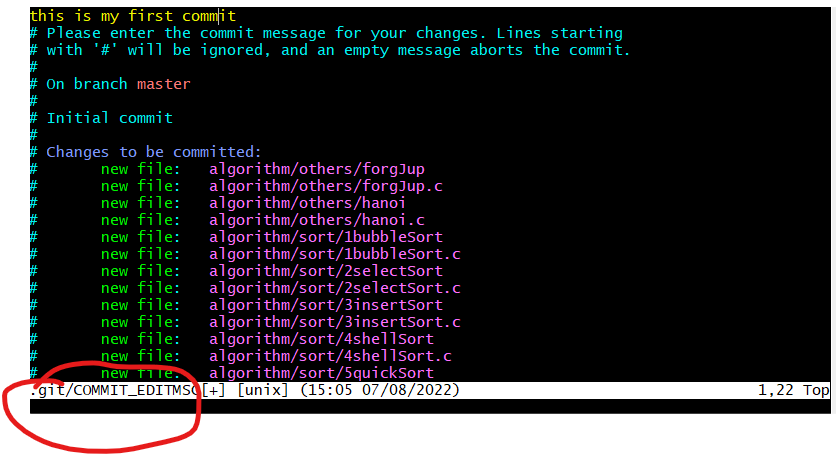
按":" 键进入vim的命令模式,再输入wq就可以保存并退出
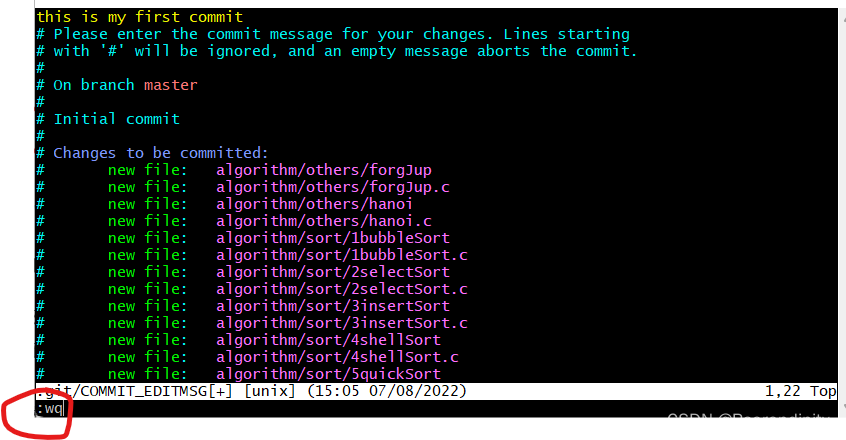
git push “这里是你刚刚复制的gitee的ssh” master
把双引号的内容换成你远程仓库复制下来的ssh,同时去掉双引号
正确格式如下
git push git@gitee.com:xxxxxxx master
这样就可以把你commit出来的第一个版本(也就是当前目录下所有的文件)上传至gitee
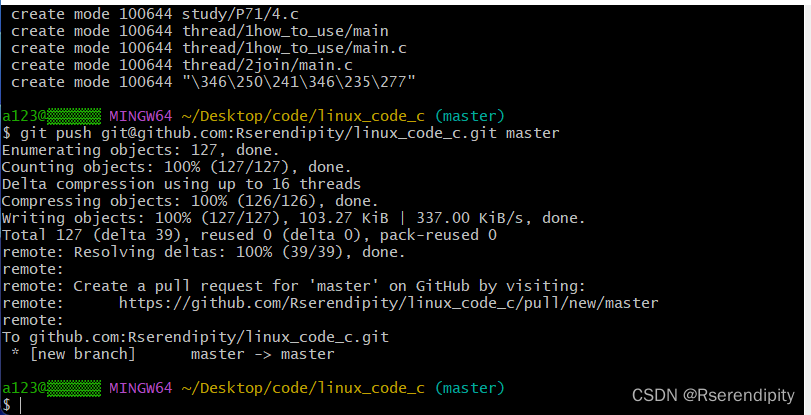
更多推荐
 已为社区贡献1条内容
已为社区贡献1条内容








所有评论(0)